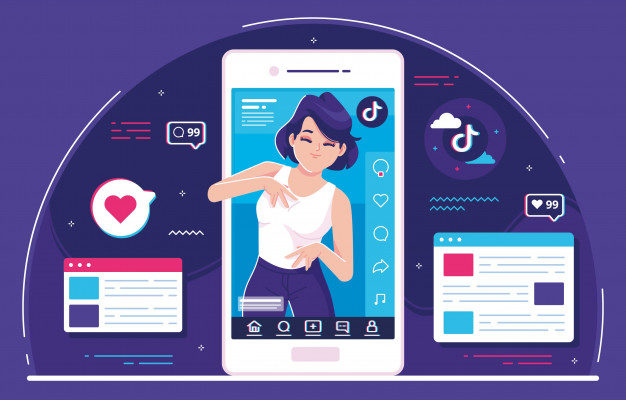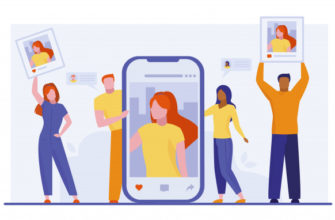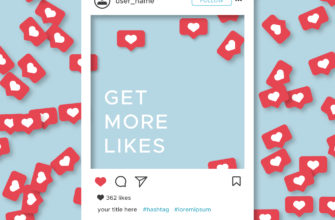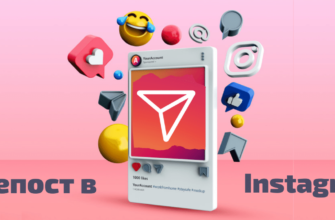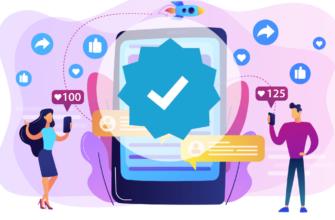Еще буквально год назад Тик Ток считался соцсетью для детей. Сейчас же песенки оттуда распевают и шестилетние дети и бабушки на скамейке (да-да, моя бабушка правда смотрит Тик Ток и знает популярные треки).
Эта соцсеть обогнала Instagram, Вконтакте, Facebook и WhatsApp по количеству скачиваний. Только в России уже больше 20 миллионов пользователей Тик Ток.
Давайте разбираться, что это за зверь такой и как его готовить.
Что такое TikTok
Это не просто приложение, где можно посмотреть прикольные видосики. Это полноценная социальная сеть. Здесь давно есть любимые блогеры, за которыми следят миллионы подписчиков. Здесь можно делиться своим творчеством с узким кругом лиц, вести переписку и общаться как в комментариях, так и в личных сообщениях.
Чаще используют приложения для смартфонов и планшетов. Но доступна версия и для компьютера. В Тик Токе публикуют короткие видеоролики, 15 — 60 секунд. Летом 2020 появилась возможность загружать ролики до 3х минут. Но этот формат пока не очень популярен. На мой взгляд, будут и трехминутные ролики набирать обороты, просто пока пользователи к этому не готовы. Привыкли к меньшему. А ТикТок уже сейчас становится немного похож на ютюб.
Изначально Тик Ток был китайским приложением и назывался Douyin. Запустился он в сентябре 2016 года. В сентябре 2020 года было подписано соглашение с американской компанией Oracle. По данному договору компания получила 20% акций Тик Тока и в свою очередь обеспечила право китайским партнерам продвигать приложение в Америке. Ранее президент США Дональд Трамп запретил скачивание приложения на территории США, так как обвинил создателей в шпионаже. Передача части прав американской компании стала единственной возможностью удержаться на американском рынке.
Как научить Тик Ток показывать интересные для вас ролики
При первом заходе в соцсеть вы попадаете в ленту рекомендаций. У вас откроется одно видео на весь экран. Чтобы перейти к следующему, нужно смахнуть видео вверх.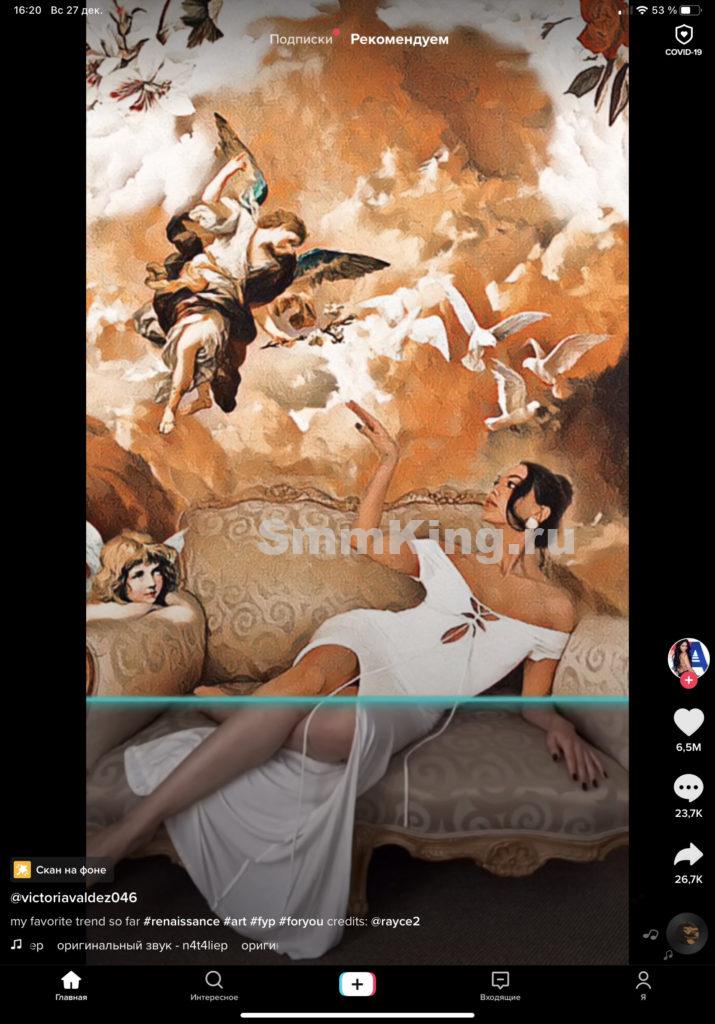
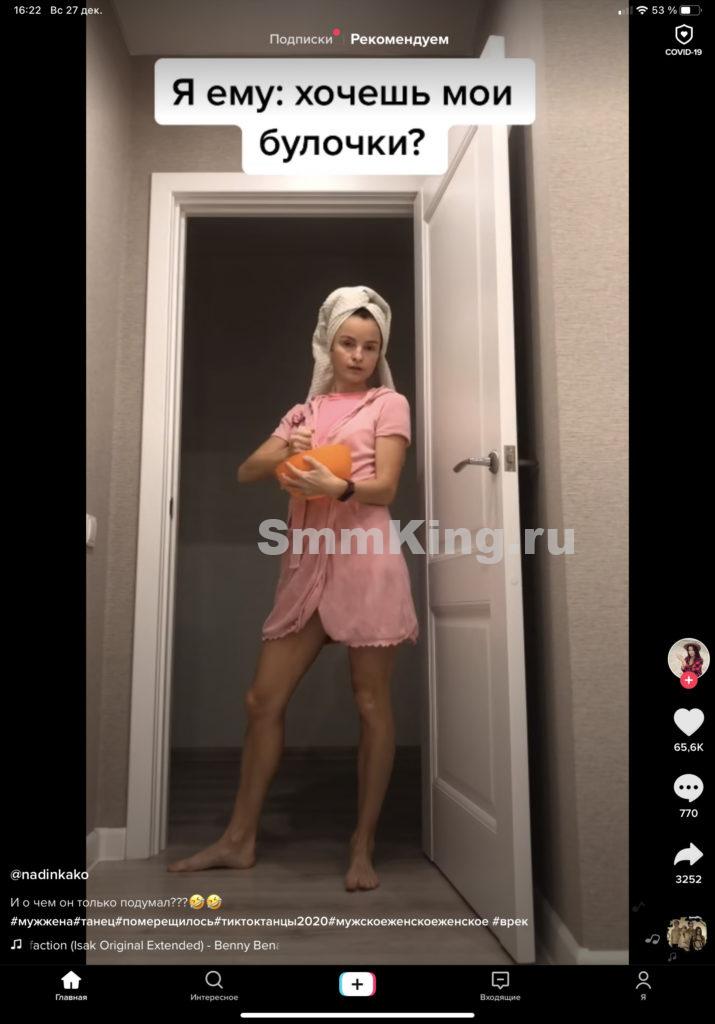
Многих на старте пугает контент, так как показываются все подряд, зачастую откровенная дичь. Поэтому у многих и складывается мнение, что в приложении только треш для подростков и никакой пользы. На самом же деле Tik Tok просто пока не знает, что вам интересно и что стоит рекомендовать. Он следит за вашей реакцией на разные типы видео. То? что пролистываете сразу, он не будет больше показывать. Если задержались на котиках и не дай Бог поставили лайк или написали комментарий — лента в ближайшие пару часов будет состоять из котиков, собачек и быть может попугаев с черепашками. Потому что ТикТок решил, что вам это интересно. Вы же проявили активность.
Обычно через несколько дней приложение распознает ваши предпочтения и дозированно показывает то, что действительно будет интересно. В крайнем случае, чтобы ускорить этот процесс, можно в поиске набрать интересующую вас тему. Например, английский язык. Пролайкать несколько полезных видеоуроков и вуаля! Приятная лента сформировалась быстро и без усилий.
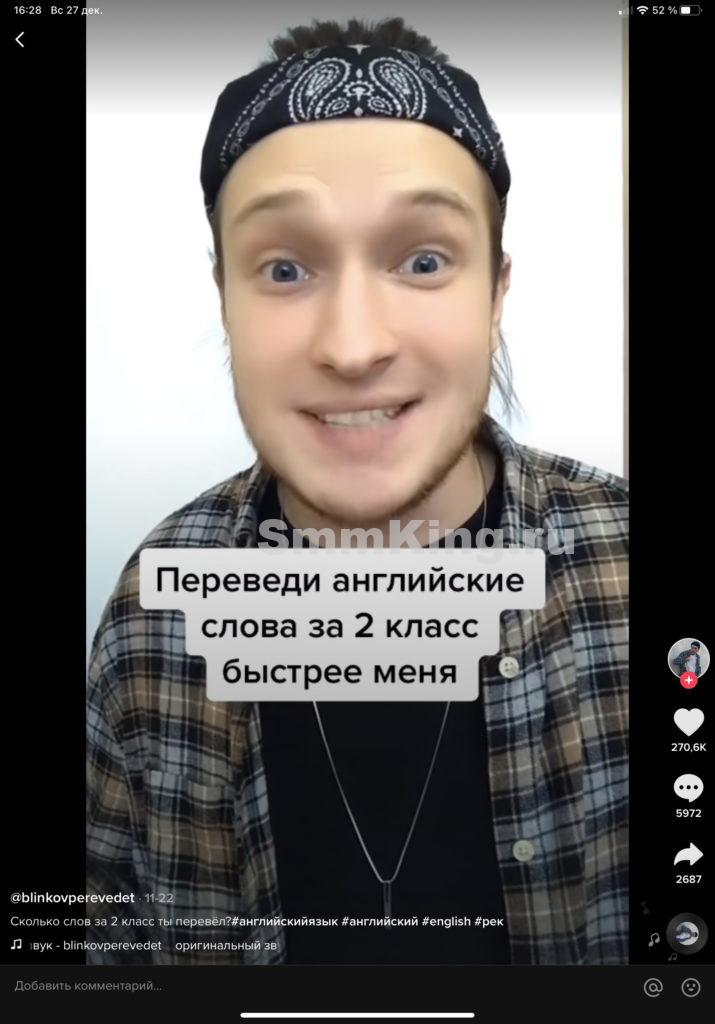
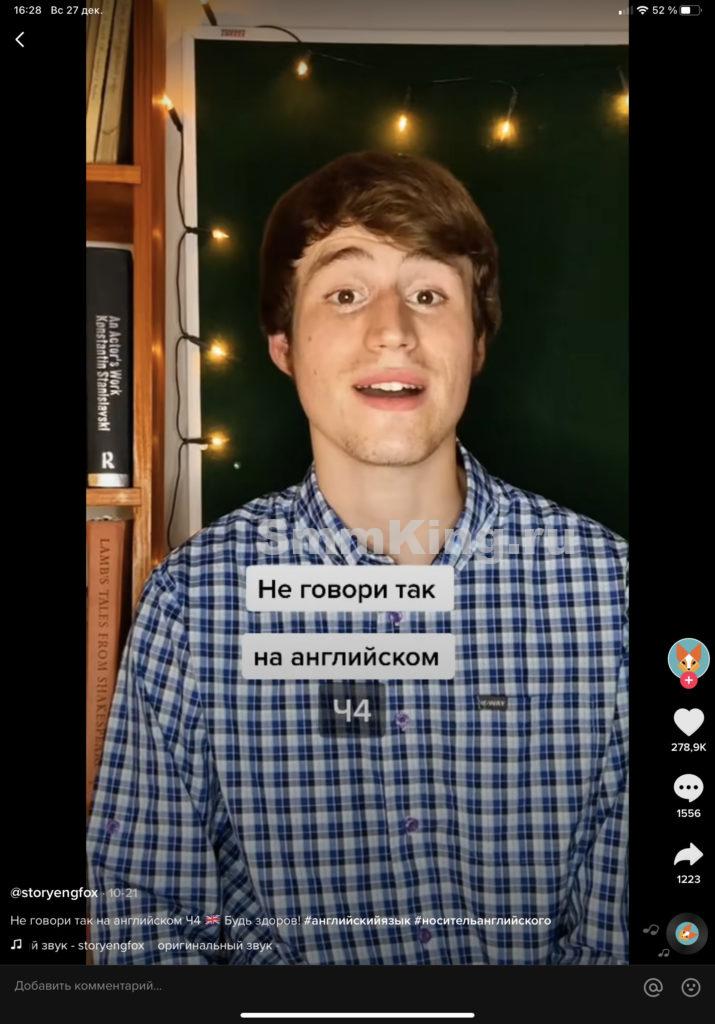
Второй вариант сделать приятную ленту — подписаться на интересные вам аккаунты. Тогда ленту рекомендаций можно будет переключить на ленту из видео аккаунтов, на которые вы уже подписаны. Это делается в верхней части страницы — вкладка “Подписки”. Чтобы вернуться в рекомендации, переключитесь на вкладку “для вас”. После перезагрузки приложения по умолчанию проигрываются рекомендации.
Подробный разбор меню
Меню расположено внизу страницы, на черной полосе. 
- Домик — Главная страница.
- Лупа — это поиск (интересное)
- Плюсик на черном фоне — для добавления своего видеоролика
- Раздел “Входящие” — здесь собраны все уведомления о лайках, подписках, комментариях. Личная переписка с другими пользователями тоже здесь.
- Я — страница вашего профиля со всеми личными видео
Домик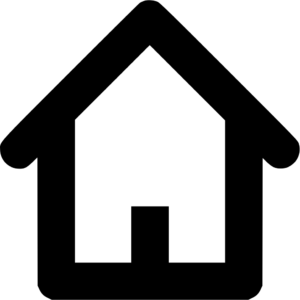
Главная страница и она же лента рекомендаций. Как с ней работать я рассказала выше. Здесь просто хочу отметить, что вернуться в этот раздел можно нажатием на домик.
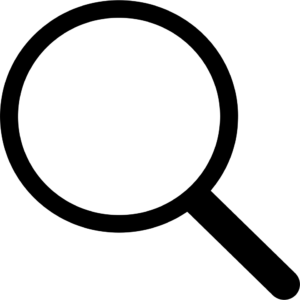 Лупа
Лупа
Раздел “интересное”. Здесь собраны самые популярные хэштеги на данный момент либо челленджи, оплаченные спонсорами. Очень удобно сюда заходить для вдохновения, когда не знаешь, что снять.
Хэштэги и примеры с этой страницы тебе помогут. Например, #мойгаджет или #удивиDIY. Сними подходящий ролик, поставь нужный хэштэг. Если видео окажется удачным и наберет много просмотров, оно окажется на главной странице и… наберет еще больше просмотров по хэштэгу!
Брэндированные челленджи дают шанс выиграть ценный приз за снятый ролик. Например, периодически Lay’s запускает челлендж со своими чипсами. Суть: купить одну пачку чипсов, снять с ней ролик, поставить хэштэг #изкартошкивlays и ждать результатов. Подарки обещались вкусные: Apple watch и станция Алиса — всего по несколько штук. Лично я поучаствовала в акции и выиграла голосовую станцию.
Люблю этот раздел. Можно совместить приятное с полезным. И идею для ролика найти и дополнительные просмотры или даже подарки получить благодаря хэштэгам.
Здесь же есть раздел “поиск” — в самом верху страницы. Введите нужный ник, если знаете, кого искать. Или нужное тематическое слово, например, “маникюр”. Далее будет предложен выбор категории поиска: пользователи, клипы, музыка, хэштэги.
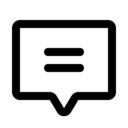 Входящие
Входящие
В этом разделе отображаются все подписки, лайки и комментарии, которые другие люди оставили вам. По умолчанию они отображаются вперемешку по мере появления. Если вы хотите отдельно посмотреть всех подписавшихся или отсортировать комментарии, нажмите раздел “вся активность” верху страницы. Развернется окошко с действиями: лайки, комментарии, упоминания, подписчики, от Tik Tok.
Упоминания появляются, когда кто-то снимет дуэт с вашим видео.
От Tik Tok — системные уведомления о введении новых функций или запуске новых челленджей.
Личная переписка (похожа на Direct в инстаграме) расположена тоже во вкладке “Входящие”. В правом верхнем углу значок самолётика.
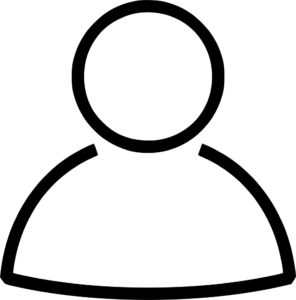 Раздел Я
Раздел Я
Здесь находится ваша личная лента.
В меню над роликами есть 3 значка. 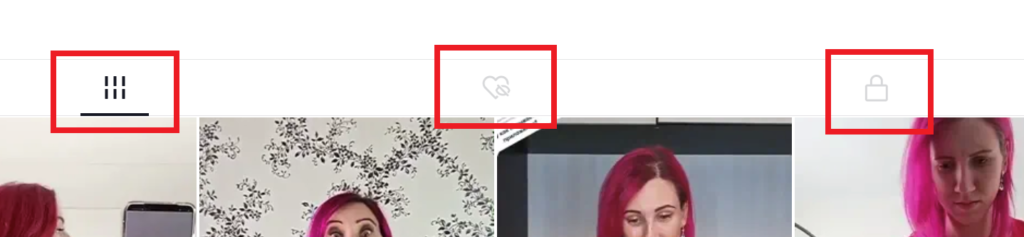
шесть полосочек — показывает ваши личные видео, которые доступны всем пользователям.
сердечко — список видео, которые вы лайкнули. И чужие, и свои, если вы сами себе ставите лайки.
замочек — раздел с приватными видео. Они не доступны для просмотра никому, кроме вас. Когда грузите новый клип, можно оставить открытый доступ )тогда он попадет в общую ленту) либо приватный (тогда он будет виден только вам)
Также в разделе “Я” отображается общая статистика. Подписки, подписчики и лайки.
Секретная функция меню, о которой мало кто знает и все, что можно сделать с роликами
Когда вы смотрите какой-либо ролик, с правой стороны появляется список действий именно для этого ролика.
Сверху вниз:
- Аватарка автора. Если на нее нажать, то попадете в профиль автора и сможете посмотреть другие его ролики.
- Лайк
- Комментарии
- Стрелочка раскрывает целое меню. Вы можете поделиться понравившимся видео в других соцсетях, WhatsApp или сохранить себе на устройство. Также снять дуэт, реакцию, сшить со своим видео, добавить в избранное или сделать из видео гифку. Если не получается сохранить видео — нет такого пункта в меню — значит автор видео запретил скачивание в настройках.
Если поделиться видео в Инстаграм или Фэйсбуке, то они разместятся там в виде сторис. Быстро, удобно .
- Кружочек внизу показывает аватарку автора звуковой дорожки. Если на него нажать, откроется лента с видео, снятыми под этот же звук. Это не обязательно музыка. Под чью-то смешную речь тоже снимают кучу прикольных вариаций. Очень забавно смотреть, как одну и ту же озвучку обыгрывают в совершенно разных вариациях.
Если зажать экран во время воспроизведения ролика, появится меню для быстрой реакции: “сохранить ролик”, “жалоба” и “это не интересно”. Последний пункт даст понять алгоритмам Тик Тока, что подобные видео вам не нравятся и они будут реже показываться в ленте рекомендаций.
Добавляем свое видео в ТикТок
Сюда можно загрузить уже ранее снятый ролик или сделать новый с помощью приложения.
Нажмите на плюсик на черном фоне внизу страницы. Откроется камера. Для записи видео нажмите на красный кружок по центру.
Для того, чтобы загрузить готовое видео, нажмите на круглый значок внизу справа. Под ним написано “галерея”. Видео можно обрезать и сделать его короче в самом приложении. Для этого потяните красные края к середине. Нажмите кнопку “далее”.
В меню справа пункты:
- фильтры — можно наложить цветовые эффекты в один клик.
- Голосовые эффекты — искажение звука в ролике. Можно поиграться и получить забавный эффект. Я этим ни разу не пользовалась.
- озвучка
- громкость — здесь можно настроить громкость звука в ролике и добавленного звука в самом ТикТоке. Я часто убираю оригинальный звук совсем, чтобы он не смешивался с добавленной при редактировании песней.

В нижнем меню можно добавить:
- музыку — Тик Ток предлагает уже нарезанные 15-30 секундные отрывки из популярных песен. Если на главной страничке с музыкой не нашлось нужной композиции — воспользуйтесь поиском. В Тик Токе есть почти все. За что его все и любят.
- эффекты. На любой отрезок видео можно наложить крутые эффекты. Лепестки, глитч, дрожание камеры, раздвоение и так далее. Главное не переборщить, хотя соблазн велик.
- текст. Причем у текста можно отредактировать длительность.
- стикеры — анимированные картинки для украшения. Тоже лучше не увлекаться.
Жмете кнопку “далее”, вводите описание и хэштэги и публикуете.
Запись видео в Тик Ток
Для записи видео внутри приложения есть отдельное меню, облегчающее редактирование.
Справа иконки:
- перевернуть — переключение с фронтальной камеры на основную
- скорость — можно делать замедленную съемку или наоборот с ускорением
- бьюти — фильтр, разглаживающий кожу. По крайней мере должен смягчать только кожу, убирая неровности и шероховатости. Использую только для крупных портретных съемок, потому что качество видео портится.
- фильтр — наложение особых цветовых схем. Можно поиграться, но тоже снижает качество.
- таймер — мега полезная вещь. Можно настроить на 3 и 10 секунд и будет время, чтобы отойти на нужное расстояние от телефона для съемки.
- Внизу только одна доступная иконка — эффекты. Дополненная реальность — заячьи ушки, маска вампира или единорога, водовороты, толстый живот и прочее. Есть весьма забавные и популярные эффекты. Советую изучить методом научного тыка. Если полезного не найдете для себя ничего, по крайней мере, это интересно.
Добавляем музыку
При записи видео сверху на экране появится надпись”музыка”. Нажмите и попадете в раздел музыки Тик Ток. Она поделена на категории для удобства поиска: интересное и избранное. Интересное — это подобранная ТикТоком музыка на основе интереса пользователей. Категорию избранное вы формируете сами, если нажать на значок рядом с названием композиции.
Кликните на звук для прослушивания. Если он подходит к вашему ролику, то нажмите на красную галочку справа.
Я надеюсь, что моя подробная инструкция показала, как пользоваться Тик Ток. Если вопросы еще остались, оставляйте комментарии. Отвечу лично либо дополню статью по запросу. Желаю удачи!